Sisukord
"Alot Search" otsing (search.alot.com) & Alot Toolbar (Alot Appbar) on veel üks brauserikaaperdaja tarkvara, mis muudab teie brauseri otsingu seaded, seab teie koduleheks "search.alot.com" ja installeerib Alot Toolbar'i (või Alot Appbar'i). "Search Alot" otsingumootor, emuleerib Google Search mootorit ja teostab sirvimise ümbersuunamisi.
“ Palju otsing " kaaperdajacker on paigaldatud Internet explorerisse ja Mozilla Firefoxi ning on lisatud teiste tarkvara paigaldusprogrammide (näiteks tasuta rakenduste) sisse, mistõttu peate alati olema tähelepanelik, kui paigaldate arvutisse tasuta tarkvara.
Eemaldada " Alot Search" otsingu seaded ( search.alot.com ) & “ Alot tööriistariba " arvutist, kasutage alljärgnevaid samme:

Kuidas eemaldada " Alot Search" - " search.alot.com" & “ Alot tööriistariba " arvutist:
Samm 1. Eemaldage "ALOT" poolt paigaldatud rakendused oma juhtpaneelist.
1. Selleks minge aadressile Start > Juhtpaneel .
{Windows 8: Parem klõps paremal kohta vasakpoolne alumine nurk ja valige Juhtpaneel }
{Windows XP: Start > Seaded > Juhtpaneel . }
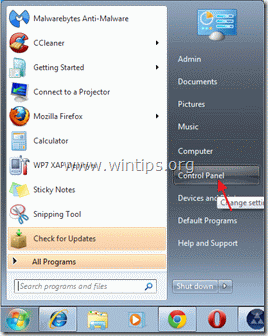
2. Topeltklõpsake, et avada " Programmide lisamine või eemaldamine " kui teil on Windows XP või
“ Programmid ja funktsioonid ", kui teil on Windows 8, 7 või Vista.

3. Leidke programmide nimekirjast ja Eemaldamine/eemaldamine:
a. ALOT Appbar (Palju) *
b. BargainMatch versioon x.x.x.x.x (Inuvo poolt), kui see on olemas.
Teatis*: "ALOT Appbar" deinstallimisvalikud, valida, et eemaldada nii "ALOT Home Page" kui ka "ALOT Appbar".

Samm 2. Eemaldage "Alot Search" - "search.alot.com" & "Alot Toolbar" oma internetibrauserist.
Internet Explorer, Mozilla Firefox
Internet Explorer
Kuidas eemaldada " Alot Search" - " search.alot.com" & “ Alot tööriistariba " Internet Explorerist ja taastage brauseri seaded.
1. Avage Internet Explorer ja seejärel avage " Interneti-valikud ”.
Selleks valige IE failimenüüst " Tööriistad " > " Interneti-valikud ”.
Teatis*: IE viimastes versioonides vajutage " Käik " ikoon  üleval paremal.
üleval paremal.

2. Klõpsake nuppu " Täiustatud " vahekaart.

3. Vali " Reset ”.

4. Kontrollida (lubada) " Isiklike seadete kustutamine " ja valige "Reset".

5. Pärast lähtestamise toimingu lõpetamist vajutage " Sulge " ja seejärel valige " OK ", et väljuda Internet Exploreri valikutest.

6. Käivitage Internet Explorer uuesti ja jätkake 3. samm .
Mozilla Firefox
Kuidas eemaldada " Alot Search" - " search.alot.com" & “ Alot tööriistariba " Firefoxist ja taastage brauseri seaded.
1. Klõpsake " Firefox" menüü nuppu Firefoxi akna vasakul üleval ja mine aadressile “ Abi " > " Teave veaotsingu kohta ”.

3. In " Teave veaotsingu kohta " aknas, vajutage " Firefoxi lähtestamine " nuppu, et lähtestada Firefoxi vaikimisi olekusse .

4. Press " Firefoxi lähtestamine " uuesti.

5. Pärast lähtestamise lõpetamist käivitub Firefox uuesti.
6. Sulgege kõik Firefoxi aknad ja jätkake järgmise sammuga.
3. samm: Puhastage oma internetibrauser reklaamprogrammidest, tööriistaribadest ja Hjackers'idest, kasutades "AdwCleaner".
1. Laadige alla ja salvestage utiliit "AdwCleaner" oma töölauale.

2. Sulgege kõik avatud programmid ja Topeltklõps avada "AdwCleaner" töölaualt.
3. Press " Kustuta ".
4. Press " OK " aknas "AdwCleaner - Teave" ja vajutage " OK " uuesti arvuti taaskäivitamiseks .

5. Kui arvuti taaskäivitub, sulge "AdwCleaner" info (readme) aknas ja jätkake järgmisega järgmine samm.
Samm 4. Puhastada teie arvuti jäämisest pahatahtlikud ohud.
Lae alla ja paigaldada MalwareBytes Antimalware Free programm, mis puhastab teie arvutit arvutisse jäänud pahatahtlikest ohtudest.*
*Kui te ei tea, kuidas paigaldada ja kasutada " MalwareBytes Anti-Malware ", loe neid juhiseid.
Nõuanded: Tagamaks, et teie arvuti on puhas ja turvaline, viige läbi Malwarebytes Anti-Malware täielik skaneerimine akende "Turvalises režiimis". .*
*Windowsi turvarežiimi sisenemiseks vajutage klahvi " F8 " klahvi, kui arvuti käivitub, enne Windowsi logo ilmumist. Kui " Windowsi lisavõimaluste menüü " ilmub ekraanile, kasutage klaviatuuri nooleklahve, et liikuda klahvile Turvaline režiim ja seejärel vajutage "ENTER “.
Samm 5. Puhastage soovimatud failid ja kirjed.
Kasutage " CCleaner " programmi ja jätkake puhas teie süsteemi ajutisest Interneti-failid ja kehtetud registrikanded.*
* Kui te ei tea, kuidas paigaldada ja kasutada "CCleaner", lugege neid juhiseid .
Samm 6. Käivitage arvuti uuesti, et muudatused jõustuksid ja viige läbi täielik skaneerimine oma viirusetõrjeprogrammiga.

Andy Davis
Süsteemiadministraatori ajaveeb Windowsi kohta






